Potrebujete na faktúre zmeniť farebné rozlíšenie, font a veľkosť písma, prípadne upraviť veľkosť loga a pečiatky? V evidencii tlačových zostáv sa nachádza editovateľná tlačová zostava, ktorá umožňuje prispôsobiť vizuál odoslanej faktúry podľa vašich predstáv. Modul je dostupný v platených balíkoch PRO a FLEXI.
Editovateľnú tlačovú zostavu nájdete po prihlásení do KROS Fakturácie v Nastaveniach – Tlačové zostavy – Evidencia odoslané faktúry – Editovateľná zostava – Editovať.
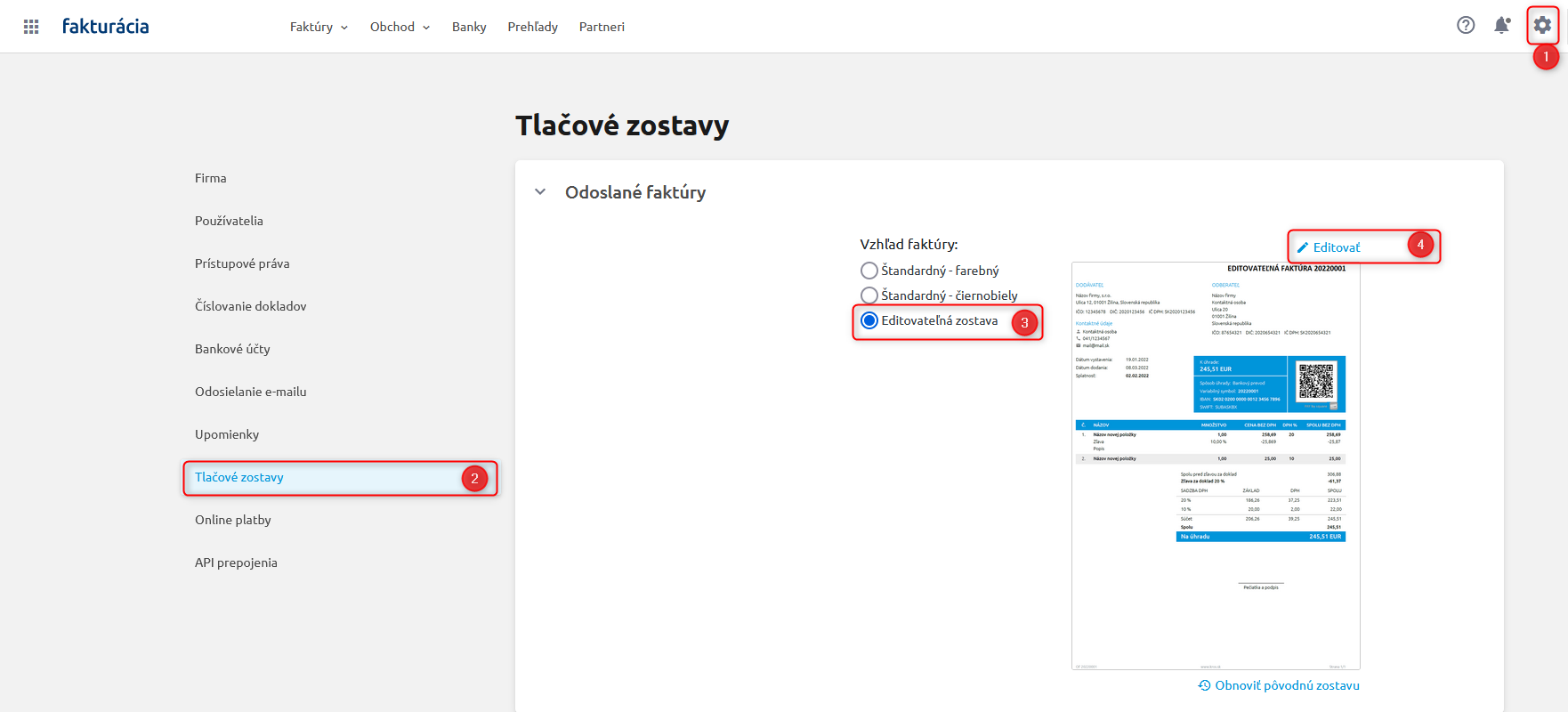
Po zvolení tlačidla Editovať sa otvorí nové okno prehliadača s editorom.
Základný popis editora
Editor zobrazuje všetky náležitosti faktúry. V pravej časti sa nachádza tlačidlo Náhľad a Uložiť. Náhľad zobrazuje aktuálne zmenené komponenty editora. V ľavom menu – tri čiarky je rovnako možnosť Uložiť zmeny vykonané v editore, ako aj možnosť skončiť prácu v editore. Počas a po vykonaní zmien je tlačidlo Uložiť aktívne. Po výbere tlačidla Skončiť sa zobrazí hláška s korektným ukočením práce v editore a vrátením späť do aplikácie.
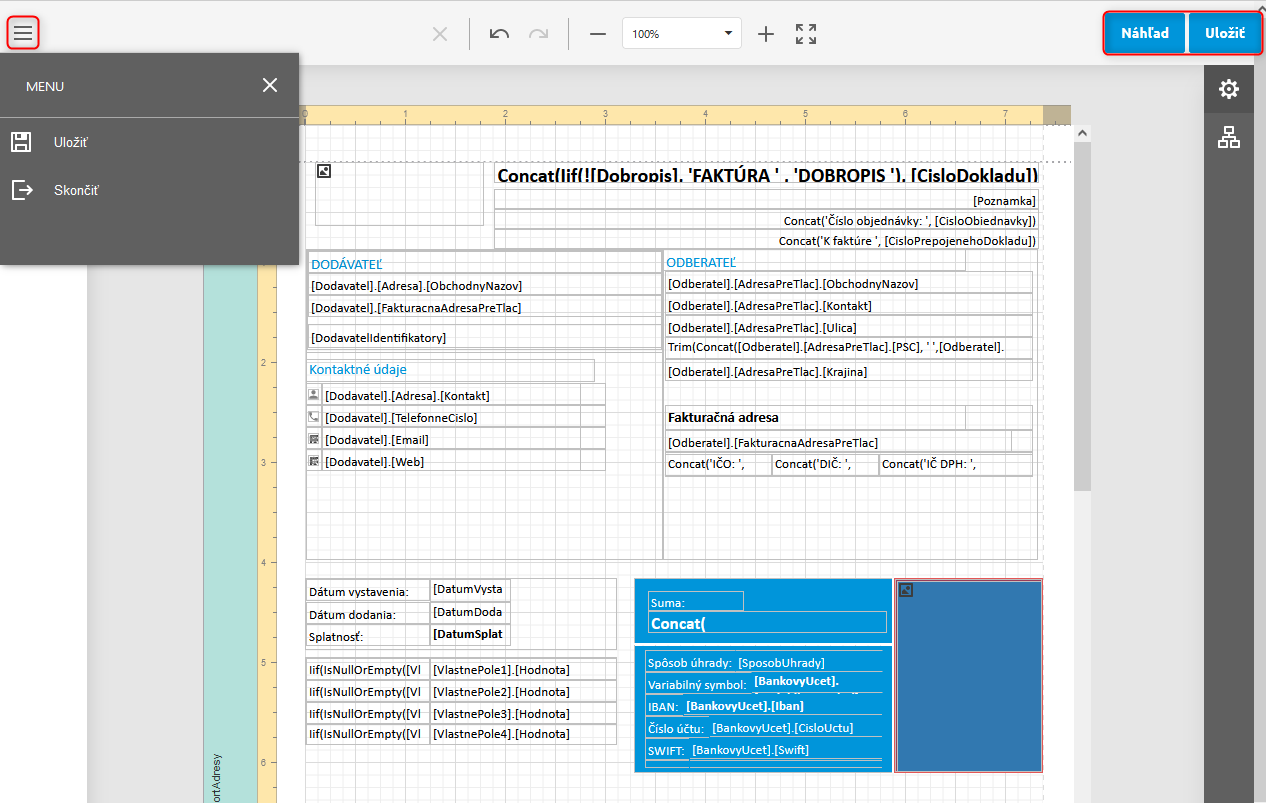
V editovateľnej tlačovej zostave je možné vykonať zmeny:
- editovať písmo /veľkosť, farba, font, bolt/
- úprava veľkosti loga a pečiatky
- zmena farby šablóny
- vloženie obrázka
- vloženie textového poľa
Vloženie obrázka a textového poľa
Komponent pridáte kliknutím na voľbu a potiahnutím umiestnite na vybrané miesto na faktúre.
Po vložení obrázka /textu do šablóny sa automaticky zobrazia nastavenia danej bunky. Vyberieme zdroj obrázka, vyplníme text poľa a definujeme vzhľad.
Textové pole je možné zväčšovať a zmenšovať. Obrázok je potrebné umiestniť v editore tak, aby sa neprekrýval s inou časťou dokladu. Na daný stav editor upozorní podsvietením na červeno.
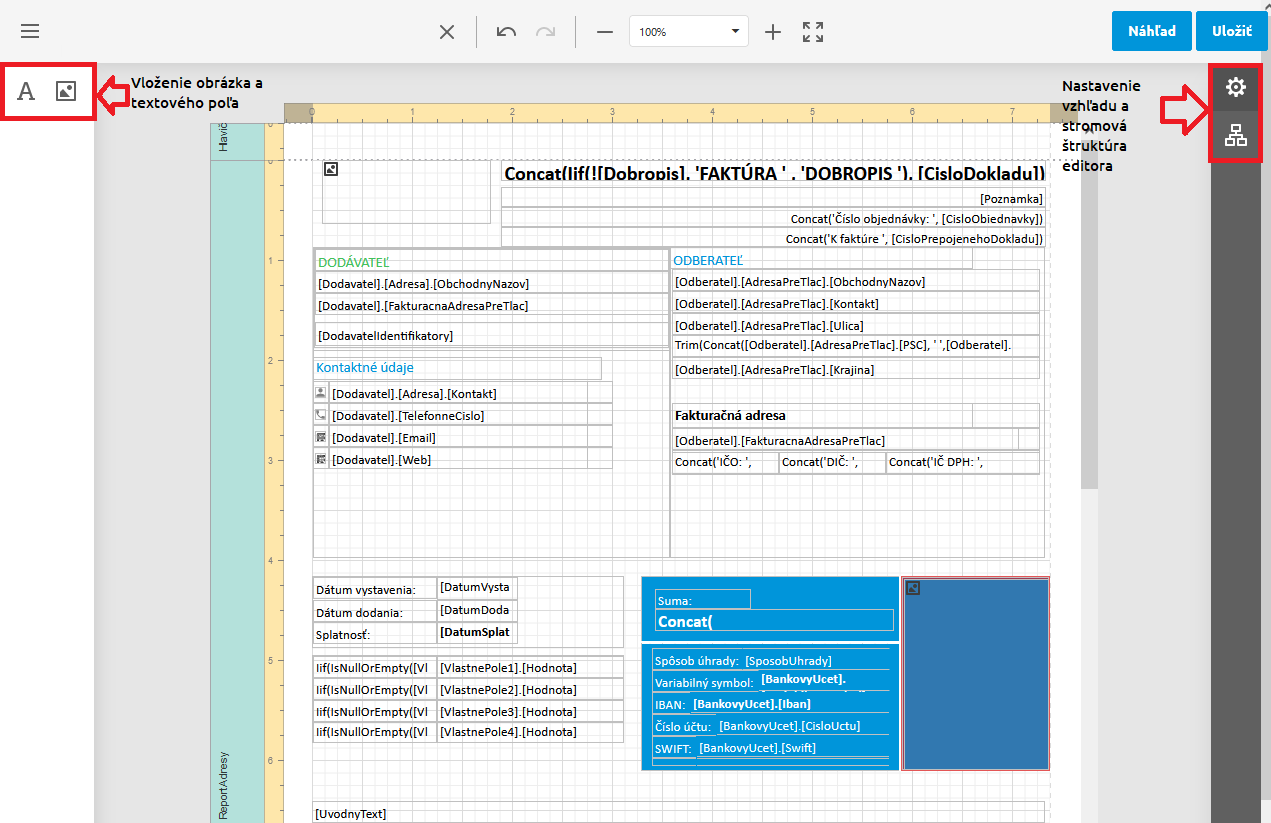
Pridané obrázky a textové pole je možné vymazať cez klávesu delete alebo ikonu krížik v hornej lište.
Počas úpravy šablóny je možné použiť krok späť v horne lište, ktorý nám umožní vrátiť vykonanú zmenu v editore.
Zmena farby písma a pozadia polí v tlačovej zostave
Po načítaní editora sa automaticky zobrazí menu nastavenia . Výberom konkrétneho poľa v šablóne sa automaticky rozbalí prílušné pole aj v menu nastavenia. Dané zobrazenie sa môže líšiť podľa použitého webového prehliadača. /odporúčame Chrome/. Zmenu farby vykonáte v záložke Vzhľad. Farba pozadia určuje pole šablóny a Farba popredia farbu písma. V záložke Písmo je možný aj výber fontu písma.
Pri zmene farby písma a pozadia polí, odprúčame skopírovať číslo zvolenej farby pre ďalšie použitie v editore /napr. # 0a0101/.
TIP
Potrebujete zmeniť farebné pozadie v poli QR kód?
Označte myšou pole s QR kódom, v bočnom menu stromová štruktúra editora zvoľte pole tableCell69. Následne cez editor ceruzka zvolíte farebný vzhľad pozadia pola s QR kódom.
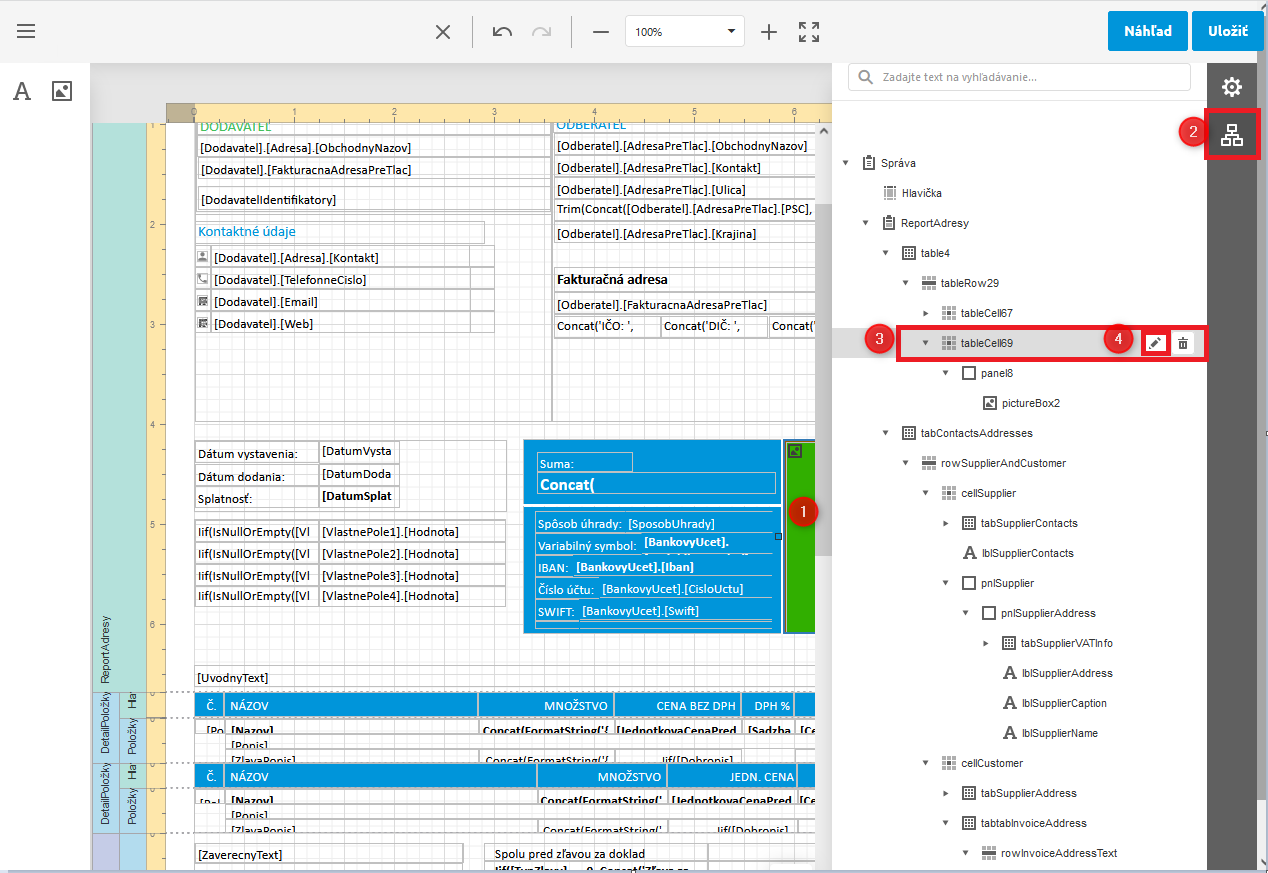
Upozornenie
Pozor na výmaz a prepis polí, ktoré sú systémovo na tlačovej zostave nami preddefinované. Ak polia odstránite alebo prepíšete text, jedinou možnosťou ako ich vrátiť späť, je prechod do nastavení aplikácie editovateľnej tlačovej zostavy a zvolenie možnosti Obnoviť pôvodnú zostavu. Editor sa dostane do pôvodného stavu bez zmien.
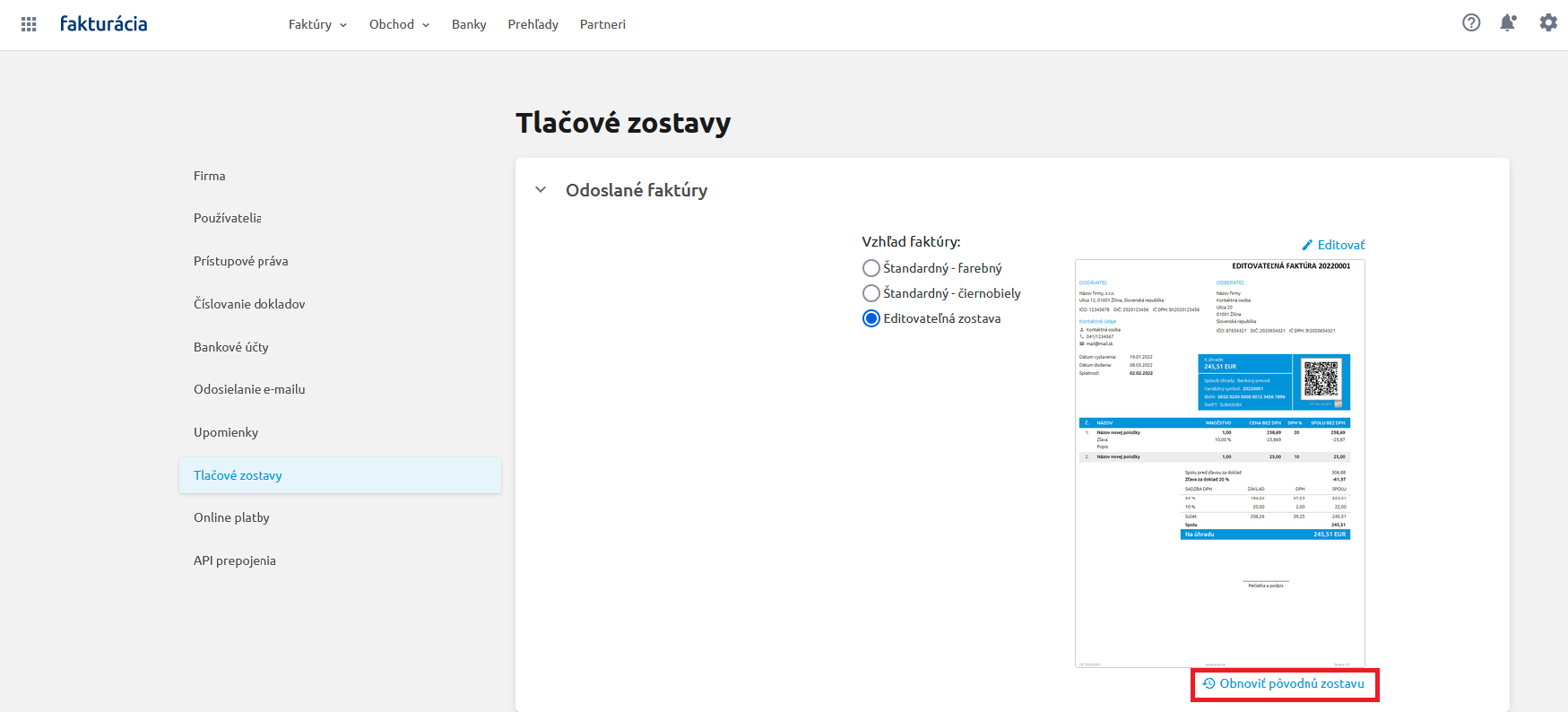
Pripravili sme pre Vás krátke videonávody ako pracovať s editorom v konkrétnych situáciách:
Vloženie obrázka
https://www.kros.sk/faq/ako-pracovat-s-editovatelnou-tlacovou-zostavou-vlozenie-obrazka/
Vloženie textového poľa
https://www.kros.sk/faq/ako-pracovat-s-editovatelnou-tlacovou-zostavou-vlozenie-textoveho-pola/
Zmena farby písma a pozadia polí v tlačovej zostave
https://www.kros.sk/faq/ako-pracovat-s-editovatelnou-tlacovou-zostavou-zmena-farby/